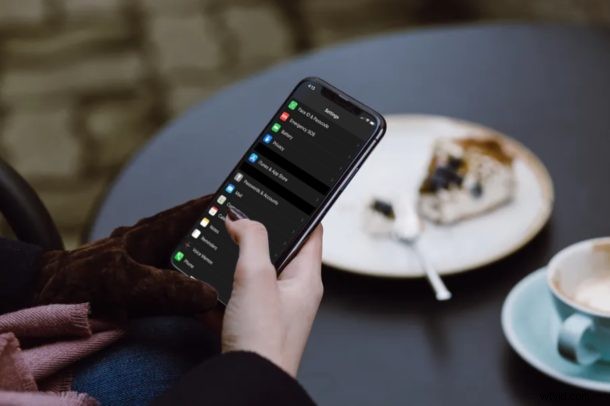
Utilisez-vous iCloud Keychain pour stocker les informations de connexion de vos différents comptes en ligne ? Eh bien, si vous modifiez le mot de passe de l'un de ces identifiants ou comptes sur leurs plates-formes ou sites Web respectifs, Keychain ne met pas toujours à jour les informations immédiatement. Et lorsque cela se produit, vous ne pourrez pas utiliser cette fonctionnalité pratique pour vous connecter rapidement à ces comptes, sauf si vous mettez à jour manuellement le mot de passe et les informations de connexion dans Keychain. Heureusement, il est facile de modifier les informations de compte, les identifiants et les mots de passe enregistrés sur iPhone et iPad.
Keychain est un outil astucieux intégré aux appareils iOS, iPadOS et MacOS qui stocke les informations de compte en ligne et remplit automatiquement les informations de connexion, les informations de carte de crédit, les mots de passe Wi-Fi, etc. Étant donné que cette fonctionnalité est prête à l'emploi, les utilisateurs d'iPhone et d'iPad n'ont pas nécessairement besoin de s'appuyer sur une application tierce comme Dashlane ou LastPass pour la gestion des mots de passe. Cependant, dès que vous modifiez le mot de passe de l'un de vos comptes, vous devrez le mettre à jour dans la section des mots de passe de votre appareil iPadOS ou iOS, sinon le trousseau ne fonctionnerait plus correctement.
Dans cet article, nous discuterons de la façon dont vous pouvez modifier les mots de passe enregistrés sur l'iPhone et l'iPad avec iCloud Keychain. Si vous avez précédemment ajouté manuellement des identifiants de compte et des mots de passe au trousseau iCloud sur iPhone ou iPad, une partie de ce processus vous sera familière.
Comment modifier les identifiants de compte et les mots de passe enregistrés sur le trousseau d'iPhone et d'iPad
Toutes les informations relatives au trousseau iCloud sont contenues dans l'application Paramètres. Par conséquent, si vous souhaitez rechercher et mettre à jour les comptes qui utilisent un mot de passe obsolète, suivez simplement attentivement les étapes ci-dessous.
- Ouvrez "Paramètres" depuis l'écran d'accueil de votre iPhone et iPad.
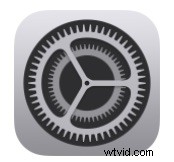
- Pour accéder à la section des mots de passe, faites défiler vers le bas et appuyez sur "Mots de passe et comptes" dans le menu Paramètres.
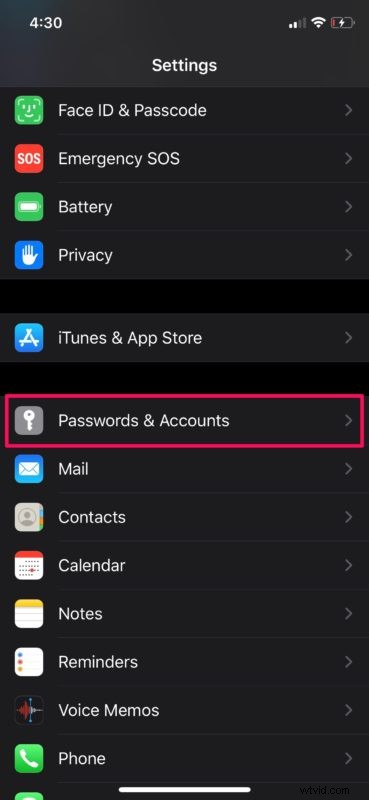
- Maintenant, appuyez sur "Mot de passe du site Web et de l'application". Il vous sera demandé d'autoriser avec Face ID ou Touch ID selon l'appareil que vous utilisez.
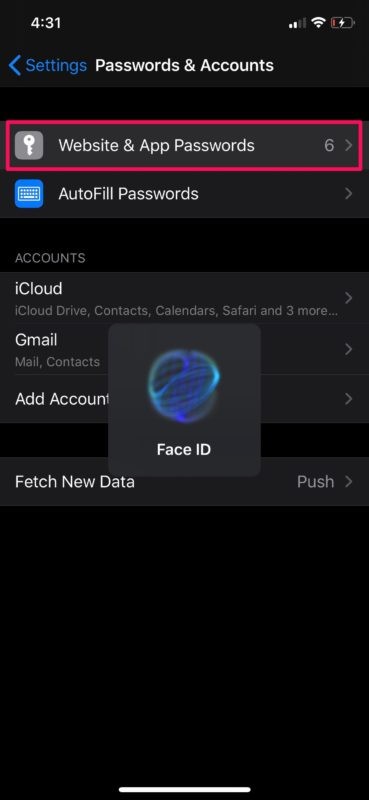
- Ici, vous verrez une liste de tous vos comptes en ligne qui ont été ajoutés au trousseau iCloud. Appuyez simplement sur l'un de ces comptes pour afficher leurs mots de passe respectifs et vérifier s'ils sont obsolètes.
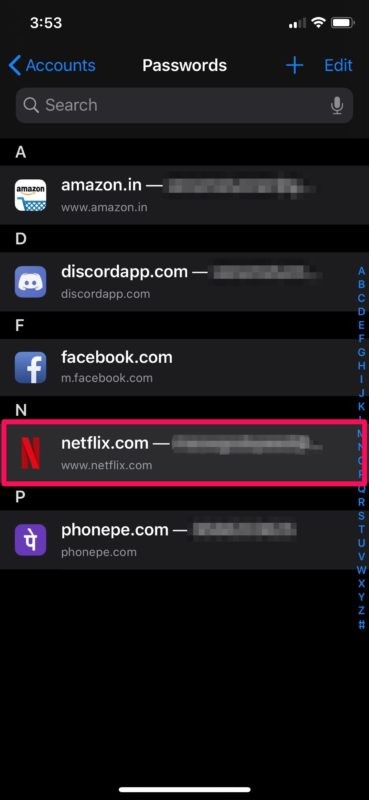
- Dans ce menu, vous verrez les informations de connexion à votre compte, y compris votre nom d'utilisateur et votre mot de passe, qui peuvent tous deux être modifiés. Appuyez sur "Modifier" dans le coin supérieur droit de l'écran.
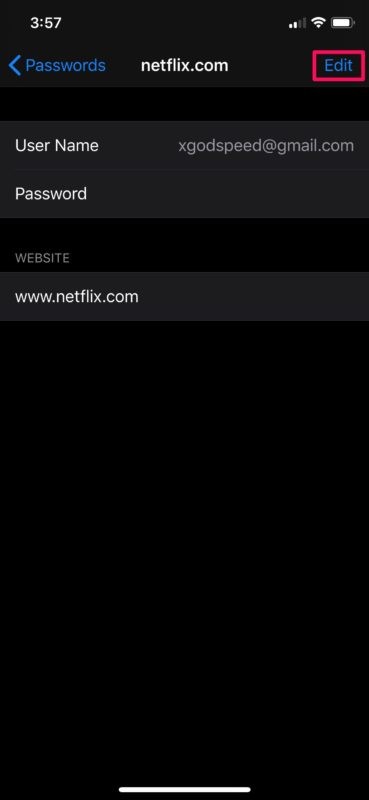
- Pour mettre à jour le mot de passe, appuyez simplement sur le mot de passe actuel pour afficher le clavier et saisissez votre nouveau mot de passe. Maintenant, appuyez sur "Terminé" pour confirmer les modifications.
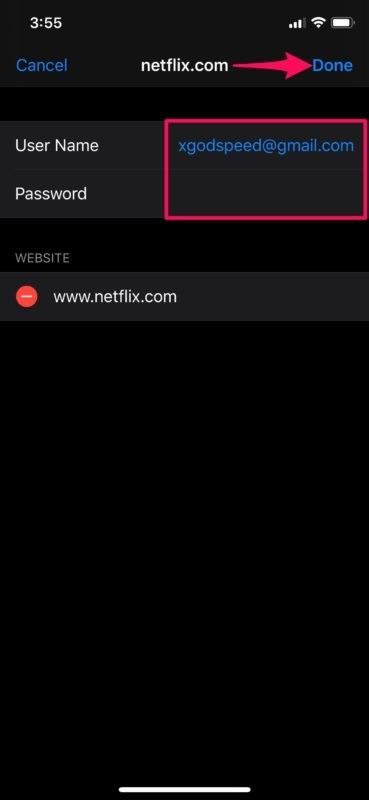
Vous savez maintenant comment modifier les identifiants et mots de passe enregistrés sur votre iPhone et iPad avec iCloud Keychain.
De même, vous pouvez trouver d'autres comptes qui utilisent un ancien mot de passe et les mettre à jour pour vous assurer que vous pouvez continuer à utiliser Keychain sans rencontrer de problèmes. Et pendant que vous êtes dans les paramètres du trousseau, vous pouvez également ajouter manuellement des identifiants et des mots de passe au trousseau dans iOS et iPadOS et ces identifiants nouvellement ajoutés seront également synchronisés avec d'autres appareils utilisant le même identifiant Apple avec le trousseau iCloud.
Si vous avez déjà utilisé un autre gestionnaire de mots de passe, vous vous rendrez vite compte que iCloud Keychain possède d'excellentes fonctionnalités, mais qu'il en manque également d'autres. C'est peut-être la raison pour laquelle certains utilisateurs voudront peut-être essayer une solution tierce de gestion des mots de passe, malgré toute la commodité qu'iCloud Keychain a à offrir. Pour commencer, iCloud Keychain manque de certaines fonctionnalités de base que vous attendez d'un gestionnaire de mots de passe, comme vous alerter en cas de violation de la sécurité ou pouvoir changer les mots de passe sans même quitter l'application pendant le processus de connexion (au moins de manière cohérente). Ce sont quelques raisons pour lesquelles les gestionnaires de mots de passe tiers comme LastPass, 1Password ou DashLane seraient une solution plus idéale pour certains utilisateurs, en particulier ceux qui utilisent des appareils multiplateformes, car certains des gestionnaires de mots de passe tiers fonctionnent sur Mac, Windows, iPhone. , iPad, Android et même Linux.
Possédez-vous un MacBook ou un iMac ? Si tel est le cas, vous serez ravi de savoir que le trousseau iCloud fonctionne également de manière transparente sur les appareils macOS. De plus, si vous possédez plusieurs appareils Apple, tous vos mots de passe enregistrés et autres informations seront synchronisés sur vos appareils, tant qu'ils sont connectés au même compte Apple avec iCloud.
Avez-vous réussi à trouver et à mettre à jour tous les anciens mots de passe stockés sur le trousseau iCloud depuis votre iPhone et iPad ? Que pensez-vous de cette fonctionnalité utile d'iOS et de macOS ? Faites-nous part de vos réflexions et opinions dans la section des commentaires ci-dessous.
